让iOS7更加人性化:打造个性通知中心和控制中心
- 2014-3-17 12:37:50
- 类型:原创
- 来源:电脑报
- 报纸编辑:黄益甲
- 作者:
【电脑报在线】苹果在iOS 7中加入了控制中心,使用户可以更快捷地控制自己的手机,在系易用性上相比前面几代系统有了很大改善。同时iOS 7的通知中心相比之前的iOS 系统也有了很大的变化,消息提醒更为简洁直观。其实在深度体验之后,还是会发现iOS 7的通知中心和控制中心有一些不够人性化的地方,比如控制中心的开关单一,通知中心也不支持自定义内容等。其实我们可以再越狱之后安装一些小插件,让通知中心和控制中心更好用。
苹果在iOS 7中加入了控制中心,使用户可以更快捷地控制自己的手机,在系易用性上相比前面几代系统有了很大改善。同时iOS 7的通知中心相比之前的iOS 系统也有了很大的变化,消息提醒更为简洁直观。其实在深度体验之后,还是会发现iOS 7的通知中心和控制中心有一些不够人性化的地方,比如控制中心的开关单一,通知中心也不支持自定义内容等。其实我们可以再越狱之后安装一些小插件,让通知中心和控制中心更好用。
关闭默认设置项 让系统更简洁
iOS 7的通知中心和控制中心在默认状态下并不人性化,特别是通知中心,会显示非常多的信息,大部分内容对一般用户来说根本没什么用,反而可能忽略想看的内容,而且推送更多的信息也会带来更多的电量、流量消耗。对于大多数人来说,精简通知中心的内容显得很重要。
进入“设置”然后点击“通知中心”,在“今日视图”中可以看到会显示哪些信息。将其中不需要的内容关闭即可,如股市及日历日视图等,接着在“包括”选项中将不需要的应用程序提醒关闭即可(如大多数时候手机QQ和电脑端QQ同时在线,就可以将手机QQ的通知信息关闭)。
至于控制中心,它的设置相对比较简单,设置项也比较少。用户只需要设置是否能够在锁屏或应用程序中打开控制中心,这个大家可以根据自己的需要进行设置。在控制中心设置了许多快捷开关,默认是打开状态,但其中有部分是无需一直开启的。建议大家关闭蓝牙和AirDrop这两项,在需要的时候再开启,这样可以在很大程度上降低电量消耗。
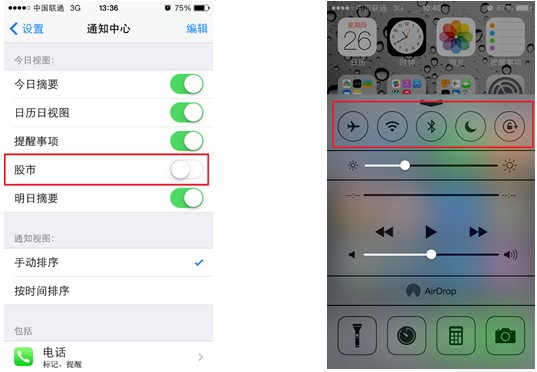
关闭不常用的消息提示,让通知中心更简洁 系统会默认打开蓝牙,记得关闭
彰显个性 自定义通知中心
iOS 7的通知中心和之前版本的iOS系统相比有较大不同,在显示模式上更为简洁清晰。但是这么大的显示空间,只是用来提示未读消息未免有些浪费,我们可以安装一些个性化的插件让通知中心的显示项更为丰富。
1.加入农历显示
插件名称:Chinese Calendar for NotificationCenter
下载源:官方BigBoss源
是否收费:否
功能简介:可以在通知中心显示农历日历
iOS 7的日历不支持显示农历,其实只需要安装一个小插件就可以解决这个问题。进入Cydia后,直接搜索“Chinese Calendar for NotificationCenter”可以下载安装插件,插件安装完成之后注销并重新进入系统即可。
同其他插件一样,Chinese Calendar for NotificationCenter在安装完成后不会在桌面生成图标,我们需要在设置项中将其激活。首先进入通知中心,将“中国农历”的显示项打开,接着重新启动手机,重启之后在通知中心就能看见农历日历的显示效果了。而在插件设置中,我们可以根据自己的需要,对日历的显示模式进行详细设置,具体过程在这里就不赘述了。
小贴士|Tips:
如需修改通知栏中的天气及股票提供方后面的雅虎图标,只需要事先制作好图片(png格式),然后用iTools等工具进入系统目录找到并替换/System/Library/WeeAppPlugins/AttributionWeeApp.bundle/SiriYBangLogo@2x.png文件即可(操作前做好备份)。
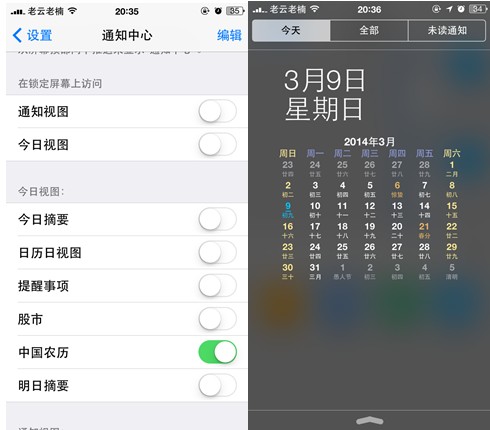
经过简单的设置之后,就可以在通知中心直观地显示农历日历
2.随时掌握流量使用情况
插件名称:DataMeter
下载源:官方BigBoss源
是否收费:否
功能简介:可以在通知中心显示流量使用情况等信息
4G已经逐渐进入我们的生活,大家的流量也越跑越快,系统提供的流量统计不会在每个月结束时自动清零,想要统计当月的流量,必须手动操作,比较麻烦。为了随时掌握自己的流量使用情况,可以安装一款叫DataMeter的插件来进行监控。
安装DataMeter插件之后重启手机就可以开始设置了,这个插件和前面介绍的农历插件一样需要激活(首先进入设置,然后选择通知中心功能,在设置项目中激活“数据流量统计”功能),接下来进入DataMeter的设置项。可以看到顶部显示的是流量使用情况(包括在WiFi环境下使用的流量),这时候需要进行进一步的校准和设置。
选择“流量限制和校正”选项,首先需要设置的是流量结算日期,国内运营商一般都是在每月一号进行流量结算,所以大家选择Day 1即可。接下来根据自己的流量资费选择流量限额,至于WiFi流量,也可以进行设置,不过一般情况都没有这个必要。
设置完流量资费,接下来还可以对插件的显示项目进行设置。点击插件的显示设置,可以看到许多选项,对于一般用户,我建议大家直接设置蜂窝数据即可,这也是大家最常用的功能。然后建议大家勾选“进度条百分比”,这样可以更加直观地查看流量使用情况。然后还有一些诸如字体大小、文字颜色等其他选项,大家可以根据自己的需要进行设置。
DataMeter还有一个非常实用的功能,就是支持显示数据流量的速率悬浮窗,大家可以在悬浮窗样式中进行选择和设置。
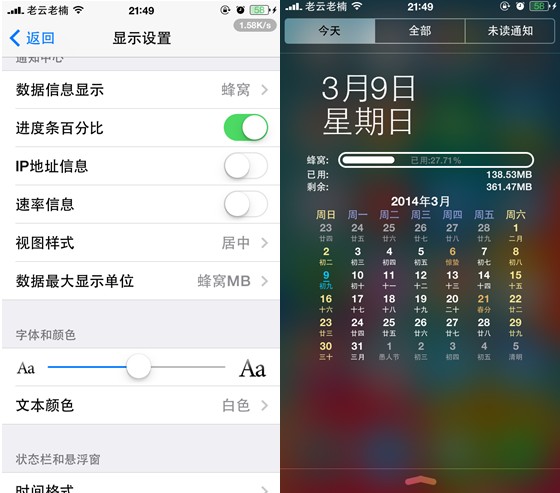
插件支持非常详细的流量显示功能
修改控制中心的功能按钮
iOS 7发布以前,并没有提供一些常用功能的快捷开关,在这一点的便捷性上不如Android手机。而在iOS 7中加入了控制中心,就解决了这个问题。但是在实际使用之后我们会发现,iOS 7的控制中心所提供的功能并不是那么实用,特别是一些快捷功能的开关并非我们常用的功能,比如夜间模式、蓝牙开关等,而且系统并不允许用户自定义,无法加入迫切需要的数据流量开关等,不过在越狱之后,这个问题也是可以解决的。
插件名称:CCSettings
下载源:官方BigBoss源
是否收费:免费
功能简介:可以自由设置控制中心的快捷功能
在Cydia中搜索并安装CCSettings之后即可使用,注销并重新进入系统后,再次打开控制中心,你会发现原来的快捷功能按钮已经发生了变化,出现了我们想要的数据流量开关。在这里,我们还需要在设置中对插件进行一些细微的调整,让它变得更加好用。
进入设置,然后找到CCSettings的设置项,首先在“开关设置”中选择我们需要的具体快捷功能。除了常见的功能开关之外,CCSettings还为用户添加了关机、重启、注销等实用的功能按钮。新版的CCSettings还加入了一键清除后台和去除角标的小功能,大家可以根据需要自由选择,其中,一键清理后台功能还可以进行详细的白名单设置,在白名单中的应用程序可以保持常驻后台不被一键清理。然后就是设置每行开关的数量了,在这里建议大家选择默认的5个开关,如果把开关数量设置得太多,会严重影响系统的美观程度。经过这些设置之后,就可以更加随性所欲的控制自己的手机了。
关闭默认设置项 让系统更简洁
iOS 7的通知中心和控制中心在默认状态下并不人性化,特别是通知中心,会显示非常多的信息,大部分内容对一般用户来说根本没什么用,反而可能忽略想看的内容,而且推送更多的信息也会带来更多的电量、流量消耗。对于大多数人来说,精简通知中心的内容显得很重要。
进入“设置”然后点击“通知中心”,在“今日视图”中可以看到会显示哪些信息。将其中不需要的内容关闭即可,如股市及日历日视图等,接着在“包括”选项中将不需要的应用程序提醒关闭即可(如大多数时候手机QQ和电脑端QQ同时在线,就可以将手机QQ的通知信息关闭)。
至于控制中心,它的设置相对比较简单,设置项也比较少。用户只需要设置是否能够在锁屏或应用程序中打开控制中心,这个大家可以根据自己的需要进行设置。在控制中心设置了许多快捷开关,默认是打开状态,但其中有部分是无需一直开启的。建议大家关闭蓝牙和AirDrop这两项,在需要的时候再开启,这样可以在很大程度上降低电量消耗。
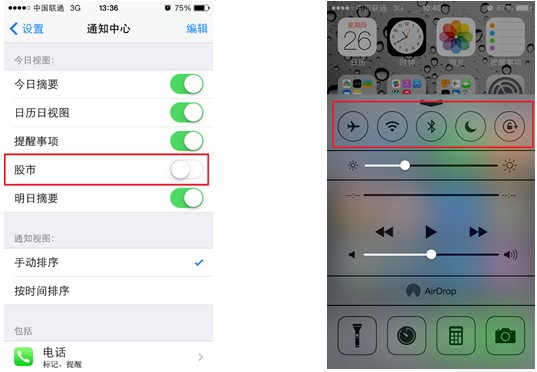
关闭不常用的消息提示,让通知中心更简洁 系统会默认打开蓝牙,记得关闭
彰显个性 自定义通知中心
iOS 7的通知中心和之前版本的iOS系统相比有较大不同,在显示模式上更为简洁清晰。但是这么大的显示空间,只是用来提示未读消息未免有些浪费,我们可以安装一些个性化的插件让通知中心的显示项更为丰富。
1.加入农历显示
插件名称:Chinese Calendar for NotificationCenter
下载源:官方BigBoss源
是否收费:否
功能简介:可以在通知中心显示农历日历
iOS 7的日历不支持显示农历,其实只需要安装一个小插件就可以解决这个问题。进入Cydia后,直接搜索“Chinese Calendar for NotificationCenter”可以下载安装插件,插件安装完成之后注销并重新进入系统即可。
同其他插件一样,Chinese Calendar for NotificationCenter在安装完成后不会在桌面生成图标,我们需要在设置项中将其激活。首先进入通知中心,将“中国农历”的显示项打开,接着重新启动手机,重启之后在通知中心就能看见农历日历的显示效果了。而在插件设置中,我们可以根据自己的需要,对日历的显示模式进行详细设置,具体过程在这里就不赘述了。
小贴士|Tips:
如需修改通知栏中的天气及股票提供方后面的雅虎图标,只需要事先制作好图片(png格式),然后用iTools等工具进入系统目录找到并替换/System/Library/WeeAppPlugins/AttributionWeeApp.bundle/SiriYBangLogo@2x.png文件即可(操作前做好备份)。
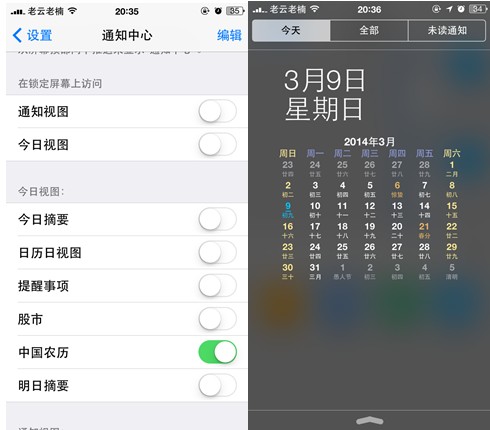
经过简单的设置之后,就可以在通知中心直观地显示农历日历
2.随时掌握流量使用情况
插件名称:DataMeter
下载源:官方BigBoss源
是否收费:否
功能简介:可以在通知中心显示流量使用情况等信息
4G已经逐渐进入我们的生活,大家的流量也越跑越快,系统提供的流量统计不会在每个月结束时自动清零,想要统计当月的流量,必须手动操作,比较麻烦。为了随时掌握自己的流量使用情况,可以安装一款叫DataMeter的插件来进行监控。
安装DataMeter插件之后重启手机就可以开始设置了,这个插件和前面介绍的农历插件一样需要激活(首先进入设置,然后选择通知中心功能,在设置项目中激活“数据流量统计”功能),接下来进入DataMeter的设置项。可以看到顶部显示的是流量使用情况(包括在WiFi环境下使用的流量),这时候需要进行进一步的校准和设置。
选择“流量限制和校正”选项,首先需要设置的是流量结算日期,国内运营商一般都是在每月一号进行流量结算,所以大家选择Day 1即可。接下来根据自己的流量资费选择流量限额,至于WiFi流量,也可以进行设置,不过一般情况都没有这个必要。
设置完流量资费,接下来还可以对插件的显示项目进行设置。点击插件的显示设置,可以看到许多选项,对于一般用户,我建议大家直接设置蜂窝数据即可,这也是大家最常用的功能。然后建议大家勾选“进度条百分比”,这样可以更加直观地查看流量使用情况。然后还有一些诸如字体大小、文字颜色等其他选项,大家可以根据自己的需要进行设置。
DataMeter还有一个非常实用的功能,就是支持显示数据流量的速率悬浮窗,大家可以在悬浮窗样式中进行选择和设置。
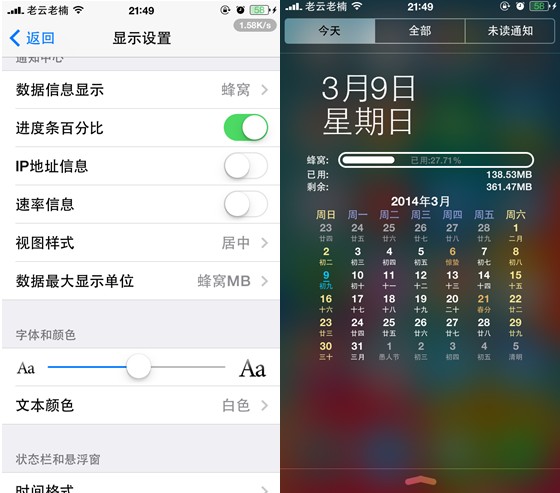
插件支持非常详细的流量显示功能
修改控制中心的功能按钮
iOS 7发布以前,并没有提供一些常用功能的快捷开关,在这一点的便捷性上不如Android手机。而在iOS 7中加入了控制中心,就解决了这个问题。但是在实际使用之后我们会发现,iOS 7的控制中心所提供的功能并不是那么实用,特别是一些快捷功能的开关并非我们常用的功能,比如夜间模式、蓝牙开关等,而且系统并不允许用户自定义,无法加入迫切需要的数据流量开关等,不过在越狱之后,这个问题也是可以解决的。
插件名称:CCSettings
下载源:官方BigBoss源
是否收费:免费
功能简介:可以自由设置控制中心的快捷功能
在Cydia中搜索并安装CCSettings之后即可使用,注销并重新进入系统后,再次打开控制中心,你会发现原来的快捷功能按钮已经发生了变化,出现了我们想要的数据流量开关。在这里,我们还需要在设置中对插件进行一些细微的调整,让它变得更加好用。
进入设置,然后找到CCSettings的设置项,首先在“开关设置”中选择我们需要的具体快捷功能。除了常见的功能开关之外,CCSettings还为用户添加了关机、重启、注销等实用的功能按钮。新版的CCSettings还加入了一键清除后台和去除角标的小功能,大家可以根据需要自由选择,其中,一键清理后台功能还可以进行详细的白名单设置,在白名单中的应用程序可以保持常驻后台不被一键清理。然后就是设置每行开关的数量了,在这里建议大家选择默认的5个开关,如果把开关数量设置得太多,会严重影响系统的美观程度。经过这些设置之后,就可以更加随性所欲的控制自己的手机了。

使用CCsettings后,控制中心变的非常实用
本文出自2014-03-17出版的《电脑报》2014年第10期 D.智能手机
(网站编辑:pcw2013)
读者活动
48小时点击排行
编辑推荐
论坛热帖
网站地图 | 版权声明 | 业务合作 | 友情链接 | 关于我们 | 招聘信息
报纸客服电话:4006677866 报纸客服信箱:pcw-advice@vip.sin*.c*m 友情链接与合作:987349267(QQ) 广告与活动:675009(QQ) 网站联系信箱:cpcw@cpcwi.com
Copyright © 2006-2011 电脑报官方网站 版权所有 渝ICP备10009040号
报纸客服电话:4006677866 报纸客服信箱:pcw-advice@vip.sin*.c*m 友情链接与合作:987349267(QQ) 广告与活动:675009(QQ) 网站联系信箱:cpcw@cpcwi.com
Copyright © 2006-2011 电脑报官方网站 版权所有 渝ICP备10009040号





